
Windows 10 นำเสนอชุดฟังก์ชันต่างๆให้กับเรา ช่วยให้เราสามารถแก้ไขพารามิเตอร์ที่มีผลต่อระบบทั้งหมดได้อย่างรวดเร็ว และไม่ทำให้ชีวิตของเรายุ่งยากกับการกำหนดค่าอุปกรณ์ หากเราเดินทางเป็นประจำนอกเขตเวลาเป็นไปได้ว่าเราเบื่อที่จะทำตามเขตเวลาเดียวกันกับที่ที่เราอาศัยอยู่
และฉันบอกว่าเราอาจจะเหนื่อยเพราะเมื่อสร้างเอกสารถ้าเราดำเนินการต่อตามเขตเวลาของเรา อาจเป็นเรื่องยากที่จะหา เมื่อใช้เวลาในการสร้างในเกณฑ์การค้นหาสิ่งที่บางครั้งอาจมีประโยชน์มาก หากคุณต้องการปรับเปลี่ยนอุปกรณ์ของคุณให้เข้ากับเขตเวลาที่คุณอยู่โปรดอ่านต่อไป
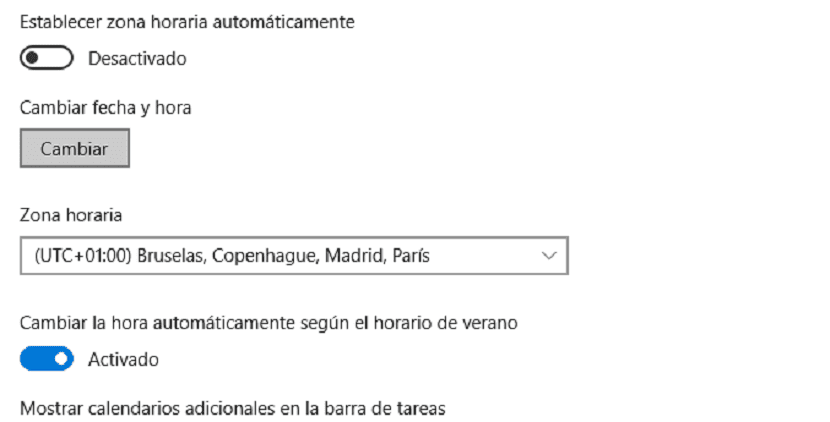
ทั่วยุโรปเรามีเขตเวลาเดียวกัน ยกเว้นในไม่กี่ประเทศเช่นอังกฤษหรือโปรตุเกสดังนั้นหากเราจะย้ายไปประเทศที่มีเขตเวลาเดียวกันก็ไม่คุ้มที่จะทำการเปลี่ยนแปลง อย่างไรก็ตามหากเราก้าวต่อไปด้านล่างเราจะแสดงให้คุณเห็นว่าเราทำได้อย่างไร เปลี่ยนเขตเวลาของคอมพิวเตอร์ของเราที่จัดการโดย Windows 10
- ขั้นแรกเราต้องเข้าถึงตัวเลือกของ องค์ประกอบ Windows 10 ผ่านแป้นพิมพ์ลัดแป้น Windows + i หรือเราสามารถทำได้โดยใช้ปุ่มเริ่มต้นและคลิกที่วงล้อเฟืองที่อยู่เหนือปุ่มเพื่อปิดคอมพิวเตอร์
- ต่อไปเราไปที่ตัวเลือก วันและเวลา.
- จากนั้นคลิกที่ เขตเวลา. ในเวลานั้นตัวเลือกเวลาทั้งหมดที่เรามีเพื่อกำหนดค่าอุปกรณ์ของเราจะปรากฏขึ้น
- เมื่อเราพบประเทศที่เราอยู่เราก็ต้องทำ เลือกมัน.
- เมื่อเลือกแล้วเราก็ต้องตรวจสอบเวลาและอาจจะเป็นวัน (ขึ้นอยู่กับเวลาที่คุณอยู่) พวกเขาได้รับการแก้ไขโดยเขตเวลาใหม่ที่เราอยู่